Kết nối loa bluetooth với laptop hiện trở thành một phần không thể thiếu trong cuộc sống số ngày nay. Tuy nhiên, nhiều người vẫn chưa nắm rõ cách thức kết nối những chiếc loa bluetooth này với thiết bị của họ. Bài viết dưới đây sẽ hướng dẫn chi tiết cách kết nối laptop với loa bluetooth trên hệ điều hành Windows 7 và Windows 10, đồng thời có thể áp dụng cho loa kéo. Hãy cùng theo dõi!
Cách kết nối laptop với loa Bluetooth trên hệ điều hành Windows 10
Windows 10 được đánh giá là hệ điều hành ổn định, tích hợp nhiều tính năng hiện đại và giao diện thân thiện. Việc kết nối bluetooth với loa trên hệ điều hành này rất đơn giản. (Cách kết nối Bluetooth với loa kéo cũng tương tự)
Để kích hoạt bluetooth, bạn có thể nhấn tổ hợp phím Fn cùng với các phím chức năng từ F1 đến F12. Nếu không sử dụng được phím tắt, bạn có thể thực hiện theo các bước dưới đây:
- Bước 1: Nhấp vào biểu tượng Action Center hoặc nhấn tổ hợp phím Windows + A để mở trung tâm thông báo.
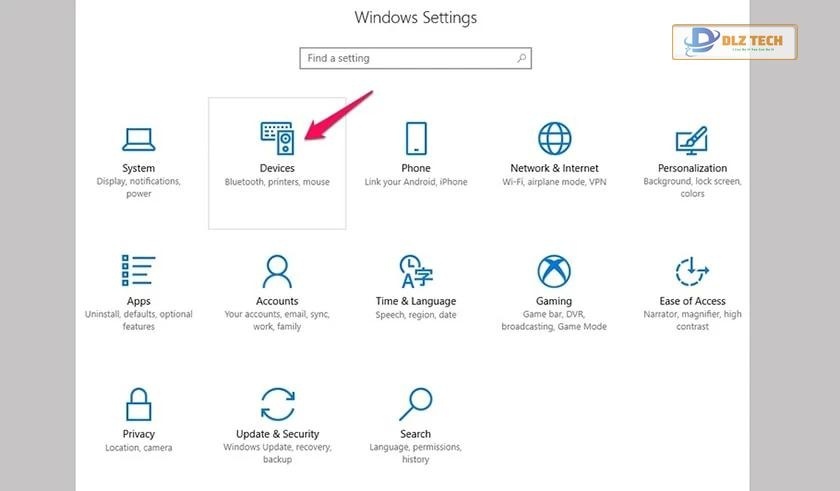
Khi bảng thiết lập hiện lên, bạn sẽ thấy biểu tượng bluetooth. Nhấn vào đó để kích hoạt chế độ kết nối bluetooth với loa.
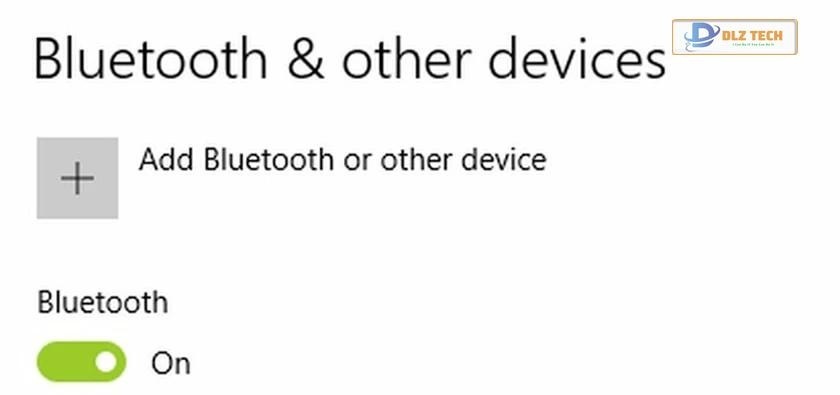
- Bước 2: Khi bluetooth đã được bật, bạn chuột phải vào biểu tượng bluetooth trên thanh tác vụ và chọn Show Bluetooth Devices.
- Bước 3: Bạn sẽ được chuyển đến giao diện quản lý thiết bị bluetooth.
Tại đây, laptop sẽ tự động tìm kiếm các thiết bị bluetooth gần đó. Bạn chỉ cần nhấp vào biểu tượng loa cần kết nối và chọn Pair để bắt đầu kết nối. Cuối cùng, nhấn vào tên thiết bị và chọn Connect để hoàn tất quá trình kết nối.
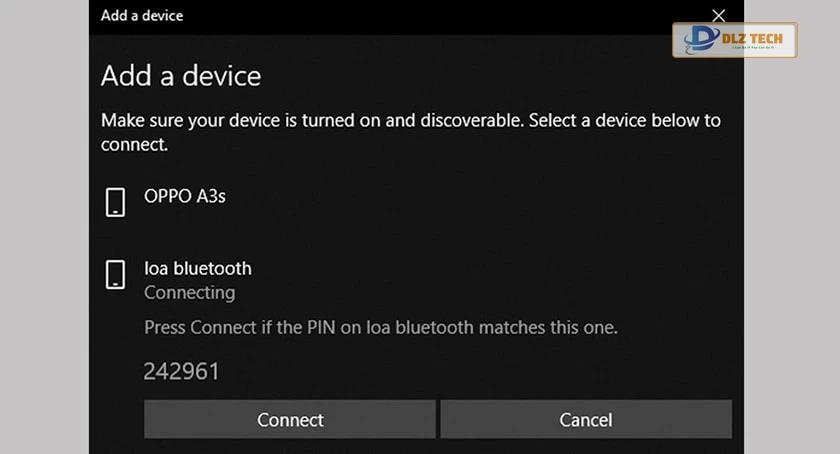
Lưu ý rằng, trong trường hợp bạn đã kết nối loa trước đó, bạn chỉ cần bật bluetooth trên loa và laptop mà không cần thực hiện lại các bước trên. Tuy nhiên, hãy chắc chắn rằng laptop của bạn không đang kết nối với thiết bị bluetooth nào khác.
Khi kết nối không dây, khoảng cách tối ưu nên nằm trong vòng 10m. Tùy thuộc vào chuẩn bluetooth mà chất lượng âm thanh sẽ khác nhau, với các phiên bản mới hơn thường cho âm thanh tốt hơn.
Hướng dẫn kết nối loa bluetooth với laptop trên Windows 7
Dù là một thủ thuật laptop cơ bản, nhiều người dùng cũng có thể thấy bối rối khi thực hiện kết nối loa bluetooth trên Windows 7. Dưới đây là các bước kết nối laptop với loa bluetooth Win 7. (Cách kết nối Bluetooth laptop với loa kéo cũng tương tự)
- Bước 1: Mở Start Menu (hoặc nhấn phím Windows) và gõ devicepairingwizard, sau đó nhấn Enter.
- Bước 2: Bạn sẽ thấy danh sách các thiết bị và chọn chiếc loa bạn muốn kết nối, sau đó nhấn Next. Chờ một chút để Windows tự động cài đặt driver cho loa bluetooth.
- Bước 3: Mở một file âm thanh hoặc truy cập vào YouTube để kiểm tra âm thanh từ loa bluetooth.
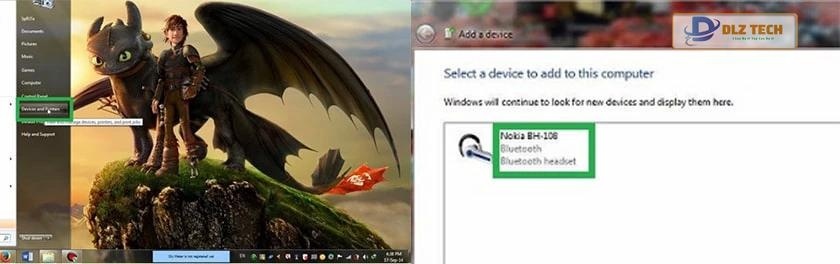
Nếu bạn gặp sự cố với việc kết nối, hãy vào Start Menu và chọn Devices and Printers. Nhấp chuột phải vào thiết bị gặp lỗi, biểu tượng thường có hình tam giác vàng cùng với dấu chấm than màu đen bên cạnh để sửa chữa.
Bài hướng dẫn trên đã giúp bạn thực hiện thành công việc kết nối loa bluetooth với laptop trên cả hệ điều hành Windows 7 và 10. Nếu bạn cần thêm sự hỗ trợ, đừng ngần ngại để lại câu hỏi hoặc tìm đến dịch vụ sửa laptop của chúng tôi. Chúc các bạn thành công!
- Hướng dẫn tải file nhanh đa luồng trên Chrome giống IDM cho PC và Android
- Mẹo tăng tốc Windows 10 trên laptop máy tính
Tác Giả Minh Tuấn
Minh Tuấn là một chuyên gia dày dặn kinh nghiệm trong lĩnh vực công nghệ thông tin và bảo trì thiết bị điện tử. Với hơn 10 năm làm việc trong ngành, anh luôn nỗ lực mang đến những bài viết dễ hiểu và thực tế, giúp người đọc nâng cao khả năng sử dụng và bảo dưỡng thiết bị công nghệ của mình. Minh Tuấn nổi bật với phong cách viết mạch lạc, dễ tiếp cận và luôn cập nhật những xu hướng mới nhất trong thế giới công nghệ.
Thông tin liên hệ
Dlz Tech
Facebook : https://www.facebook.com/dlztech247/
Hotline : 0767089285
Website : https://dlztech.com
Email : dlztech247@gmail.com
Địa chỉ : Kỹ thuật Hỗ Trợ 24 Quận/Huyện Tại TPHCM.







